OLYMPUS TG-810 User Manual [cs]

DIGITÁLNÍ FOTOAPARÁT
TG-810
TG-805
Návod k použití
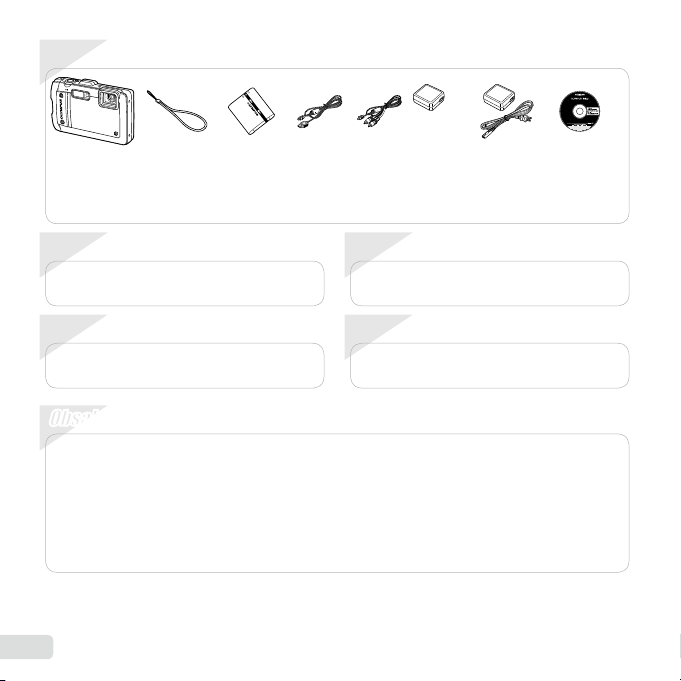
Krok
1
Obsah balení
nebo
Digitální fotoaparát Řemínek Lithium-iontová
Další nezobrazené příslušenství: záruční karta
Obsah se může lišit v závislosti na místě zakoupení.
Krok
„Příprava fotoaparátu“ (str. 14)
Krok
„Nastavení fotoaparátu“ (str. 3)
Příprava fotoaparátu
2
Využití fotoaparátu
4
baterie (LI-50B)
Obsah
Názvy součástí ............................................... 9
Příprava fotoaparátu .................................... 14
Snímání, přehrávání a
Použití režimů snímání ................................ 29
Použití funkcí snímání ................................. 35
Nabídky funkcí snímání ............................... 39
2
CS
mazání..................... 20
Kabel USB
(CB-USB8)
Kabel AV
(CB-AV3)
Krok
„Snímání, přehrávání a mazání“ (str. 20)
Krok
„Přímý tisk (PictBridge)“ (str. 59)
„Tiskové objednávky (DPOF)“ (str. 61)
Nabídky funkcí přehrávání, úprav a tisku ... 45
Nabídky dalších nastavení fotoaparátu ..... 49
Tisk ................................................................ 59
Praktické rady............................................... 63
Dodatek ......................................................... 68
Napájecí adaptér USB
(F-2AC)
Snímání a přehrávání snímků
3
Tisk
5
Instalační
disk CD-ROM
OLYMPUS
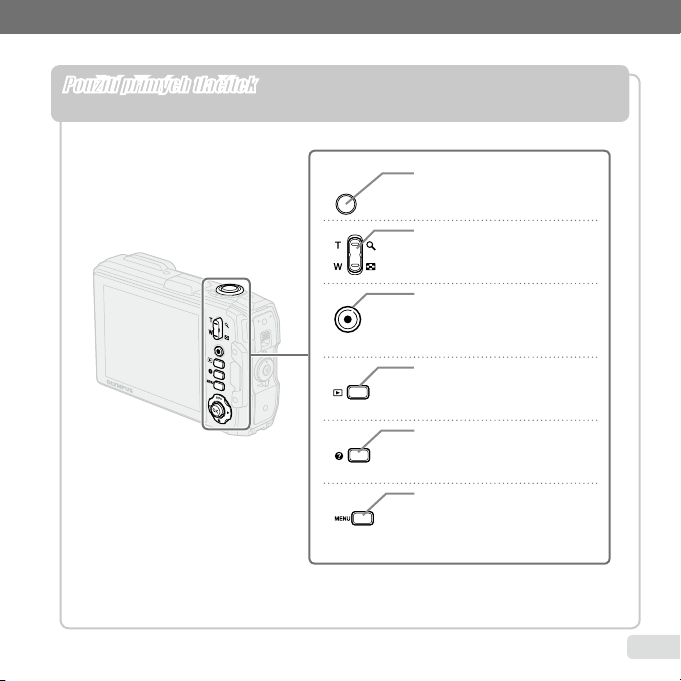
Nastavení fotoaparátu
Použití přímých tlačítek
K často používaným funkcím lze přistupovat pomocí přímých tlačítek.
Tlačítko spouště (str. 21, 63)
Tlačítka transfokátoru (str. 22, 25)
Tlačítko nahrávání videosekvencí
(str. 21)
Tlačítko q (přepínání mezi
snímáním a přehráváním)
(str. 21, 23, 50)
Tlačítko E (průvodce
fotoaparátem /
nabídkami) (str. 27)
průvodce
Tlačítko (str. 6)
CS
3
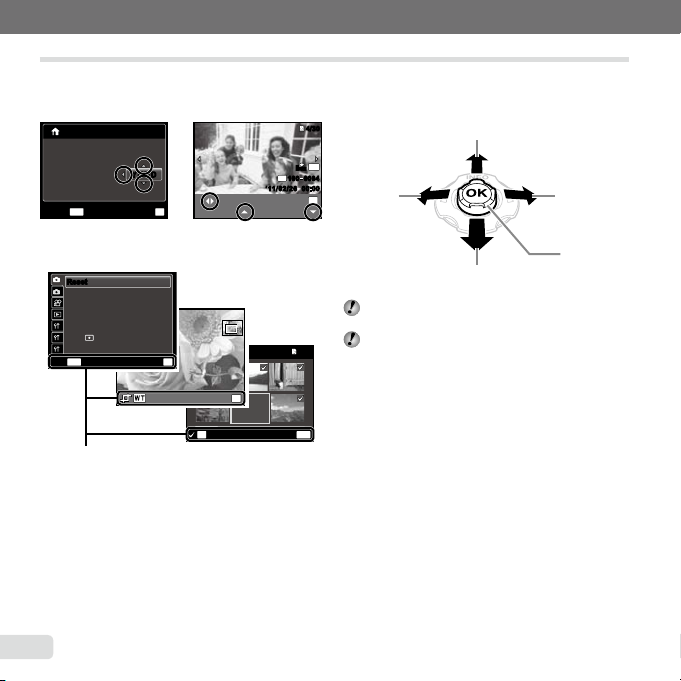
Průvodce obsluhou
N
ORM
OK
Single Print
Print
4/304/30
More
’11/0 2/26’11/0 2/26 00:0000:00
N
ORM
14
M
FILE
100 0004100 0004
02 26 00 00:..2011
MENU
OK
SetCancel
X
Y M D Time
Y/ M/ DY /M /D
MENU
OK
Sel. Image
Erase/Cancel
5/305/30
OK
Set
Compression Normal
Shadow Adjust
Auto
AF Mode
ESP/
Face/iESP
ESP
Digital Zoom Off
Image Size 14M
MENU
OK
SetExit
1
2
3
1
2
ResetReset
Pokud jsou při výběru nebo nastavení snímků zobrazeny
symboly FGHI, je třeba použít joystick, který je
vyobrazen vpravo.
Joystick
Tlačítko F (nahoru) /
Tlačítko INFO (změna zobrazení
informací) (str.
23, 26)
Průvodci obsluhou zobrazení ve spodní části obrazovky
oznamují, že lze použít tlačítko , tlačítko A nebo
tlačítka transfokátoru.
Průvodce obsluhou
CS
4
Tlačítko H
(doleva)
Tlačítko I
(doprava)
Tlačítko A
Tlačítko G (dolů) /
Tlačítko D (vymazat) (str.
Joystick se ovládá stisknutím nahoru, dolů, doleva
nebo doprava.
Symboly FGHI určují, zda joystick stisknout
nahoru, dolů, doleva nebo doprava.
25)
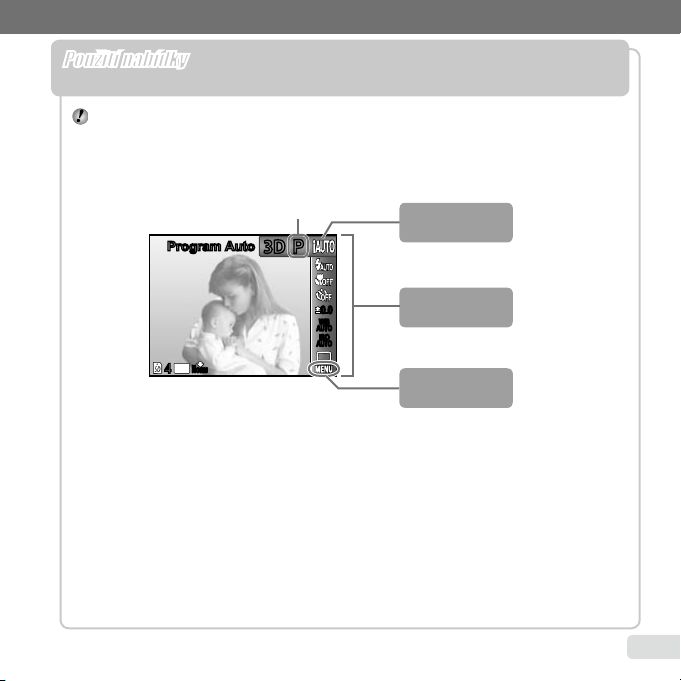
Použití nabídky
14
M
44
0.00.0
AUTOWBAUTO
WB
AUTO
ISO
AUTO
ISO
Program AutoProgram Auto
PP
3D3D
N
ORM
Tato nabídka slouží k změnám nastavení fotoaparátu (například ke změně režimu snímání).
Některé nabídky mohou být nedostupné v závislosti na jiných souvisejících nastaveních nebo
režimu s (str
Nabídka funkcí
Chcete-li zobrazit nabídku funkcí, stiskněte během snímání tlačítko H. Nabídka funkcí umožňuje výběr režimu
snímání a přístup k často používaným nastavením snímání.
. 29).
Vybraná možnost
Snímání
Výběr režimu snímání
Vyberte režim snímání pomocí joysticku HI a
Výběr nabídky funkcí
Pomocí joysticku FG vyberte nabídku a
nabídky. Chcete-li nabídku funkcí nastavit, stiskněte tlačítko A.
pomocí joysticku HI vyberte možnost
Režim snímání
Nabídka funkcí
Nabídka nastavení
stiskněte tlačítko A.
CS
5
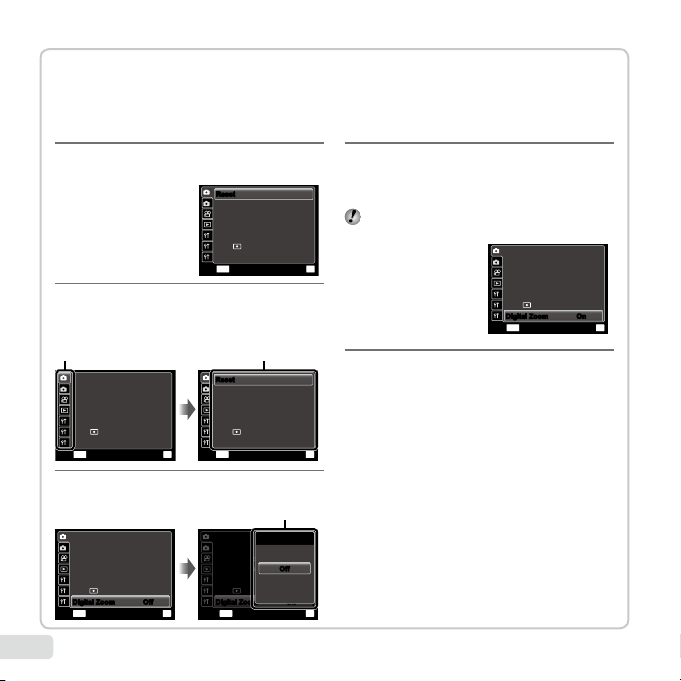
Compression Normal
Shadow Adjust
Auto
AF Mode
ESP/
Face/iESP
ESP
Digital Zoom Off
Image Size 14M
MENU
OK
SetExit
1
2
3
1
2
ResetReset
OK
Set
1
2
2
3
Compression Normal
Shadow Adjust
Auto
AF Mode
ESP/
Face/iESP
MENU
Exit
ESP
Digital Zoom Off
Image Size 14M
1
ResetReset
1
2
3
1
2
Compression Normal
Shadow Adjust
Auto
AF Mode
ESP/
Face/iESP
ESP
Digital Zoom Off
Image Size 14M
MENU
OK
SetExit
ResetReset
Compression Normal
Shadow Adjust
Auto
AF Mode
ESP/
Face/iESP
ESP
Image Size 14M
OK
Set
1
2
3
1
2
MENU
Exit
ResetReset
Digital Zoom
OffDigital Zoom Off
Compression Normal
Shadow Adjust
Auto
AF Mode
ESP/
Face/iESP
ESP
Image Size 14M
MENU
OK
SetBack
1
2
3
1
2
ResetReset
Digital Zoom
OffDigital Zoom Off
Digital Zoom
On
OffOff
Compression Normal
Shadow Adjust
Auto
AF Mode
ESP/
Face/iESP
ESP
Image Size 14M
MENU
OK
SetExit
1
2
3
1
2
ResetReset
Digital Zoom
OnOnDigital Zoom
Nabídka nastavení
Nabídku nastavení lze zobrazit stisknutím tlačítka během snímání nebo přehrávání. Prostřednictvím
nabídky nastavení je možné upravit řadu nastavení fotoaparátu, mimo jiné datum a čas, možnosti zobrazení
a možnosti, které nejsou k dispozici v nabídce funkcí.
1 Stiskněte tlačítko .
Zobrazí se nabídka nastavení
●
2 Záložky se stránkami lze vybrat stisknutím
tlačítka H. Pomocí tlačítek FG vyberte
požadovanou záložku se stránkami
stiskněte tlačítko I.
a
Záložka se stránkami
3 Pomocí tlačítek FG vyberte požadovanou
podnabídku 1 a poté stiskněte tlačítko A.
6
CS
Podnabídka 1
Podnabídka 2
4 Pomocí tlačítek FG vyberte požadovanou
podnabídku 2 a poté stiskněte tlačítko A.
Jakmile je nastavení zadáno, zobrazí se
●
předchozí obrazovka.
Někdy mohou být k dispozici další operace.
„Nastavení nabídky“ (str. 39 až 58)
5 Pomocí tlačítka nastavení dokončete.
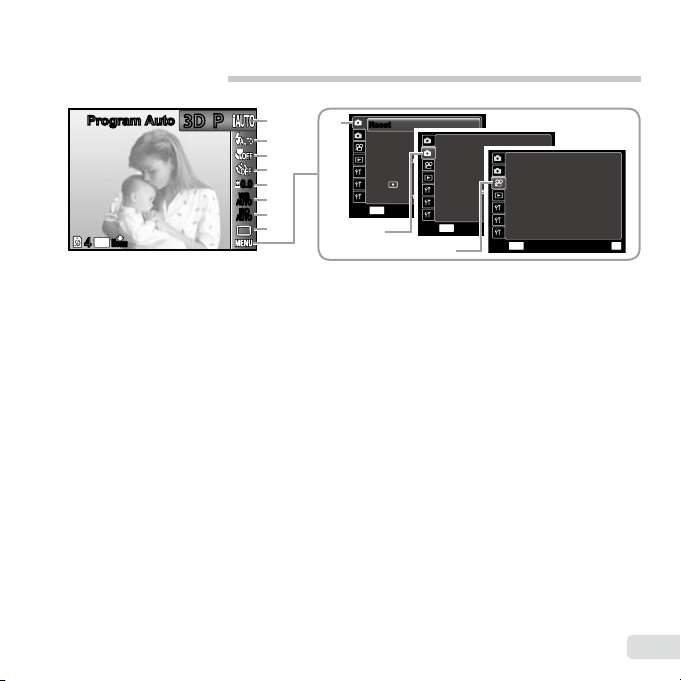
Rejstřík nabídek
14M
44
0.00.0
AUTOWBAUTO
WB
AUTO
ISO
AUTO
ISO
Program AutoProgram Auto
PP
3D3D
N
ORM
Compression Normal
Shadow Adjust
Auto
AF Mode
ESP/
Face/iESP
ESP
Digital Zoom Off
Image Size 14M
MENU
OK
SetExit
1
2
3
1
2
ResetReset
Pic Orientation
Rec View On
Image Stabilizer
On
MENU
OK
SetExit
1
2
3
1
Remote Flash
Date Stamp
Icon Guide
2
Image Size 720p
IS Movie Mode
Off
On
Image Quality
Normal
MENU
OK
SetExit
R
1
2
3
1
2
Nabídky funkcí snímání
1 Režim snímání
P (Program Auto) ..........str. 20
M (iAUTO) ................str. 29
s (Scene Mode) ......str. 29
P (Magic Filter) .......str. 30
p (Panorama)............... str. 31
W (3D Photo) ...............str. 33
2 Blesk ..............................str. 35
3 Makro ............................ str. 35
4 Samospoušť ..................str. 36
5 Expoziční kompenzace .. str. 36
6 Vyvážení bílé ................. str. 37
1
2
3
4
5
6
7
8
9
0
a
7 ISO ................................str. 37
8 Série ..............................str. 38
9 p (Nabídka snímání 1)
Reset ............................. str. 39
Image Size ....................str. 40
Compression .................str. 40
Shadow Adjust .............. str. 41
AF Mode ........................str. 41
ESP/n ........................ str. 41
Digital Zoom ..................str. 42
0 q (Nabídka snímání 2)
Image Stabilizer ............. str. 42
Rec View .......................str.
Pic Orientation ...............str. 42
Icon Guide ..................... str. 43
Remote Flash ................ str. 44
Date Stamp ...................str. 43
a A (Nabídka videosekvencí)
Image Size ....................str. 40
Image Quality ................str. 40
IS Movie Mode ..............str. 42
R (Záznam videosekvencí
se zvukem) ..................str. 43
42
CS
7
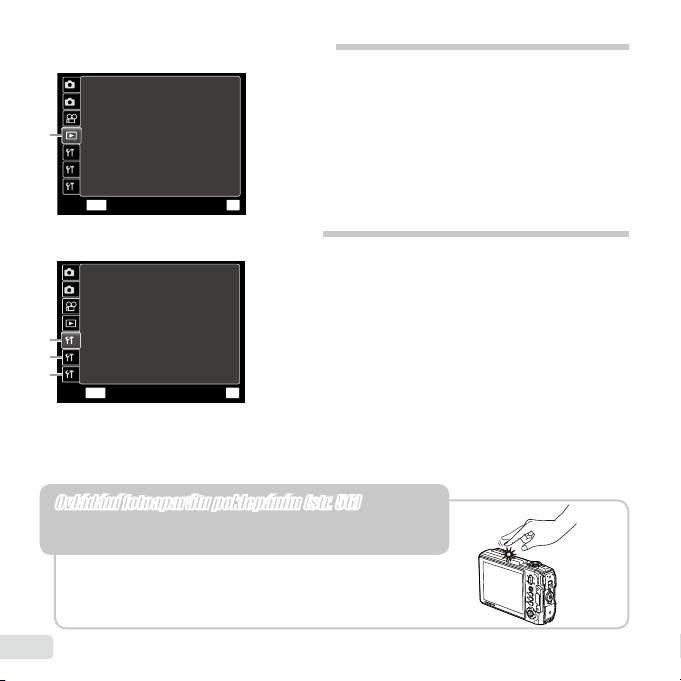
USB Connection
Pw On Setup
Storage
q
Power On
KeepzSettings
Yes
Yes
MENU
OK
Backup
SetExit
Memory Format
Eye-Fi Off
Off
1
2
2
3
1
MENU
OK
SetExit
Slideshow
Erase
Edit
Photo Surfing
Print Order
y
R
1
2
3
1
2
Nabídky funkcí přehrávání, úprav a tisku
1 q (Přehrávání)
Slideshow ...................str. 45
Photo Surng ..............str. 45
1
Edit .............................str. 46
Erase ..........................str. 48
Print Order ..................str. 48
R (Ochrana) ................str. 48
y (Otočení)................str. 48
Nabídky dalších nastavení fotoaparátu
1 r (Nastavení 1)
Memory Format /
Format ......................str. 49
Backup .......................str. 49
1
2
3
Eye-Fi .........................str. 49
USB Connection ......... str. 50
q Power On .............str. 50
KeepzSettings ..........str. 50
Pw On Setup ..............str. 50
2 s (Nastavení 2)
Sound Settings ...........str. 51
File Name ...................str. 51
Pixel Mapping .............str. 52
* pouze model TG-810
Ovládání fotoaparátu poklepáním (str. 56)
Fotoaparát lze ovládat poklepáním, pokud byla možnost [Tap Control]
nastavena na hodnotu [On].
8
CS
s (Displej) ...............str. 52
TV Out ........................str. 52
Power Save ................str. 54
l (Jazyk) ................str. 54
3 t (Nastavení 3)
X (Datum a čas) ......str. 55
World Time .................str. 55
Data Repair ................str. 55
Manometer .................str. 56
Tap Control .................str. 56
LED Illuminator ...........str. 57
GPS Settings* ............str. 58
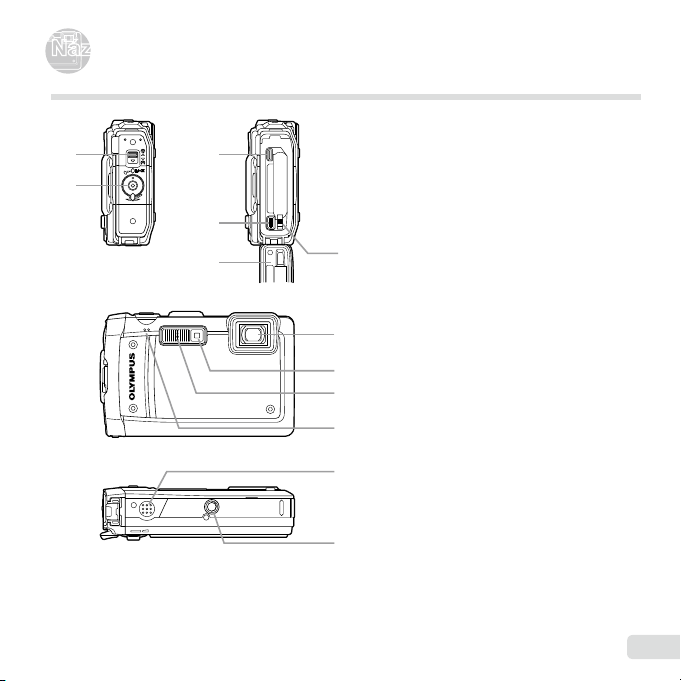
Názvy součástí
1
2
3
4
5
7
12
8
9
10
6
11
Jednotka fotoaparátu
1 Zámek krytu baterie / karty /
konektoru ..................str. 14
2 Pojistka .......................str. 14
3 Konektor
HDMI micro ............... str. 53
4 Multikonektor
................str. 15, 17, 53, 59
5 Kryt baterie / karty /
konektoru
..........str. 14, 15, 17, 53, 73
6 Pojistka baterie ...........str. 14
7 Objektiv ......................str. 68
8 Indikátor samospouště /
LED illuminator ...str. 36, 38
9 Blesk ...........................str. 35
10
Mikrofon ......................str. 46
11
Reproduktor
12
Závit pro stativ
CS
9
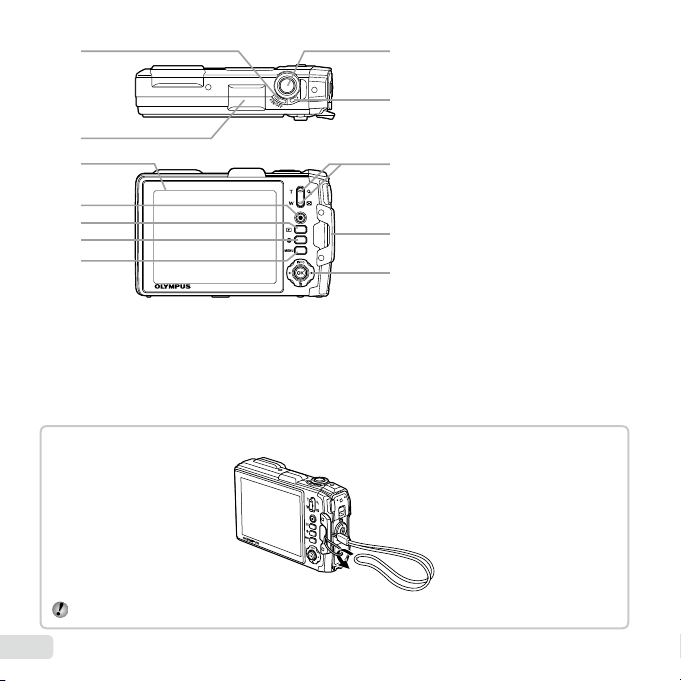
1
7
11
9
3
2
4
5
6
8
10
12
1 Tlačítko n ...str. 18, 20
2 Anténa systému GPS*
3 Displej ....... str. 11, 20, 52, 63
4 Tlačítko nahrávání
videosekvencí ...........str.
5 Tlačítko q (přepínání mezi
snímáním a přehráváním)
......................str.
6 Tlačítko E
(průvodce fotoaparátem /
průvodce nabídkami)
..................................str.
7 Tlačítko ..........str. 4, 6
8 Tlačítko spouště ...str. 21, 63
9 Indikátor ................ str. 14, 17
10
Tlačítka
transfokátoru ....... str.
11
Poutko pro řemínek ....str. 10
12
Joystick .........................str. 4
Tlačítko INFO
(změna
informací) ............ str
Tlačítko D (vymazat) ...str.
Tlačítko A (OK) ...........str.
* pouze model TG-810
zobrazení
21, 23, 50
22, 25
.
23, 26
21
27
25
4
Připevnění řemínku fotoaparátu
Utáhněte řemínek pevně, aby nevyklouzl.
10
CS
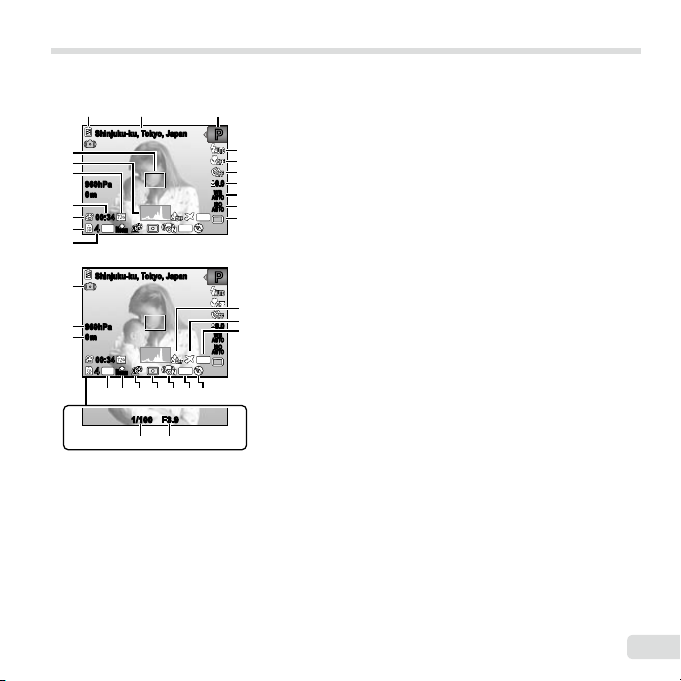
Displej
1/100 F3.91/100 F3.9
14
M
44
N
ORM
PP
0.00.0
AUTOWBAUTO
WB
AUTO
ISO
AUTO
ISO
00:3400:34
DATE
GPS
14
M
44
N
ORM
PP
0.00.0
AUTOWBAUTO
WB
AUTO
ISO
AUTO
ISO
00:3400:34
DATE
GPS
181920 17 16 15
11
12
13
14
25
24
3132
1 2 3
4
5
6
7
8
9
10
26
27
21
22
28
29
30
23
960hPa
0m
Shinjuku-ku, Tokyo, Japan
960hPa
0m
Shinjuku-ku, Tokyo, Japan
Obrazovka režimu snímání
1 Stav baterie ..........str. 18, 64
2 Informace o poloze
3 Režim snímání .....str. 20, 29
4 Blesk ...........................str. 35
Blesk v pohotovostním
režimu / nabíjení
blesku .......................str. 63
5 Makro / super makro /
režim S-macro LED ...str. 35
6 Samospoušť ...............str. 36
7 Expoziční
kompenzace .............str. 36
8 Vyvážení bílé ..............str. 37
9
ISO .............................str. 37
10
Série ...........................str. 38
11
Nahrávání se zvukem
(videosekvence)........str. 43
12
Světový čas ................str. 55
13
Časová známka ..........str. 43
14
Informace o směru
15
Ikona systému GPS
16
Stabilizace obrazu
(statické snímky) ....... str. 42
17
Měření ........................str. 41
*1
Pouze model TG-810
*2
Bliká: Vyhledávání signálu GPS
Svítí: Příjem signálu GPS
Šedá: Nelze přijmout signál GPS
*1
...str. 58
*1, *2
18
Technologie nastavení
stínování ...................str. 41
19
Komprese (statické
snímky) ...............str. 40, 71
20
Velikost snímku (statické
snímky) ...............str. 40, 71
21
Nadmořská výška /
hloubka vody.............str. 56
22
Atmosférický /
hydraulický tlak .........str. 56
23
Varování při chvění
fotoaparátu
24
Počet uložitelných statických
snímků (statické
snímky) .....................str. 20
25
Aktuální paměť ...........str. 70
26
Ikona nahrávání
videosekvencí ...........str. 21
27
Zbývající čas záznamu
(videosekvence)........str. 21
28
Velikost snímku
(videosekvence) ...str. 40, 72
29
Histogram ...................str. 23
30
Rámeček AF ...............str. 21
31
Hodnota clony ............str. 21
32
Expoziční doba ........... str. 21
11
CS
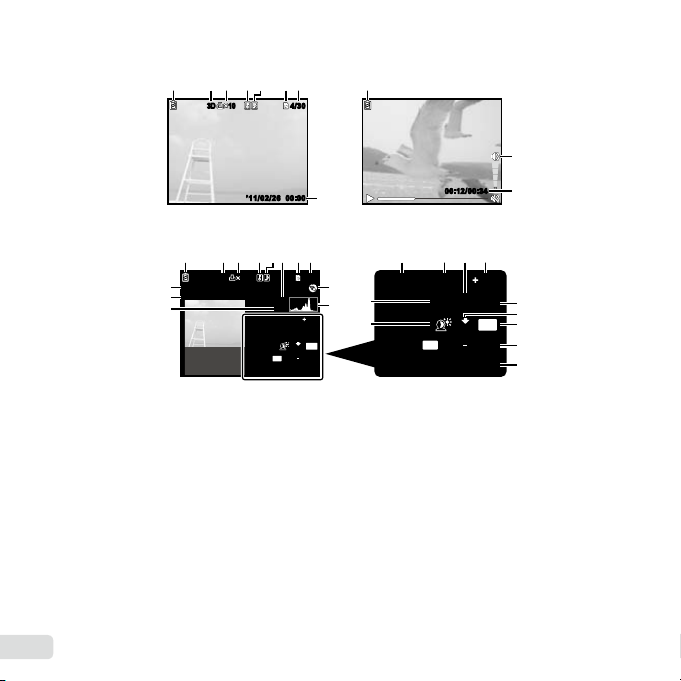
Obrazovka režimu přehrávání
10103D3D
’11/0 2/26’11/0 2/26 00:0000 :00
4/30
4/30
00:1
2/00:3400:12/00:3 4
1 875432
1
21
10
9
00:1
2/00:3400:12/00:3 4
1
10
9
10103D3D
’11/0 2/26’11/0 2/26 00:0000 :00
4/30
4/30
00:1
2/00:3400:12/00:3 4
1/1000 F3.9 2.0
AUTOWB100
ISO
P
N
ORM
14
M
FILE
100 0004
’11/0 2/26 00:00
10103D3D
4/304/30
1/1000 F3.9 2.0
AUTO
WB
P
FILE
100 0004
’11/02/26 00:00
N
ORM
14
M
1 875432
875 6432
1 13 14 1615
1
1126
25
24
12
21
10
9
17
19
20
21
22
18
23
100
ISO
960hPa
0m
Shinjuku-ku, Tokyo, Japan
012 3456 789 NEW S/'- "
Standardní zobrazení●
Pokročilé zobrazení●
1 Stav baterie ..........str. 18, 64
2 3D snímky ..................str. 27
3 Tisková objednávka / počet
výtisků .......... str. 61 / str. 60
4 Ochrana ...................... str. 48
5 Přidání zvuku ........ str. 43, 46
6 Atmosférický /
7 Aktuální paměť ...........str. 70
8 Číslo snímku / celkový počet
9
12
hydraulický tlak .........str. 56
snímků (statické
snímky) .....................str. 23
Hlasitost ................str. 24, 51
CS
Statický snímek Videosekvence
10
11
12
13
14
15
16
17
18
Uplynulý čas / celkový
čas záznamu
(videosekvence)........str. 24
Informace o směru
Histogram ................... str. 23
Expoziční doba ...........str. 21
Hodnota clony ............str. 21
ISO .............................str. 37
Expoziční
kompenzace .............str. 36
Vyvážení bílé ..............str. 37
Komprese (statické
snímky) ...............str. 40, 71
Kvalita obrazu
(videosekvence) ...str. 40, 72
19
Velikost
snímku ..........str. 40, 71, 72
20
Číslo souboru
21
Datum a čas .........str. 18, 55
22
Technologie nastavení
stínování ...................str. 41
23
Režim snímání .....str. 20, 29
24
Nadmořská výška /
hloubka vody.............str. 56
25
Zobrazení zeměpisné
šířky a délky*
26
Informace o poloze* ...str. 58
* pouze model TG-810
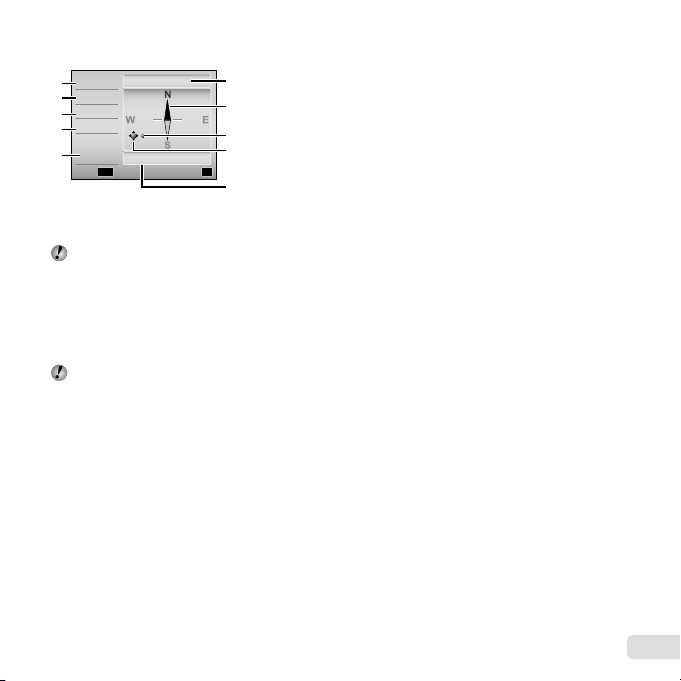
Obrazovka s informacemi o poloze (pouze model TG-810)
OK
MENU
Shinjuku-ku, Tokyo, Japan
Updated 13 min ago
N123°56'78''
E123°56'78''
456789hPa
456789m
2011/02/26
00:00
Latitude
Longitude
Barometer
Altitude/Water Depth
Date
6
7
8
9
10
1
2
3
4
5
Update GPS
Back
Zobrazení obrazovky
Stiskněte a podržte tlačítko F, dokud se obrazovka nezobrazí.
Obrazovku je možné také zobrazit stisknutím tlačítka E, pokud je fotoaparát vypnutý. Informace o poloze nicméně
nelze změnit.
Výběr orientačního bodu
Použijte joystick FGH nebo I.
Aktualizace informací ze systému GPS
Stiskněte tlačítko A.
Pokud se aktualizace nezdaří během 120 minut od předchozí aktualizace, dojde k zobrazení informace zjištěné
předchozí aktualizací.
1 Zeměpisná šířka
2 Zeměpisná délka
3 Barometrický tlak
4 Nadmořská výška /
hloubka vody
5 Aktuální datum a čas
6 Poslední aktualizace
7 Elektronický kompas
8 Pozice informací
o orientačním bodu
9 Kurzor pro změnu
orientačního bodu
10
Název orientačního
bodu
CS
13
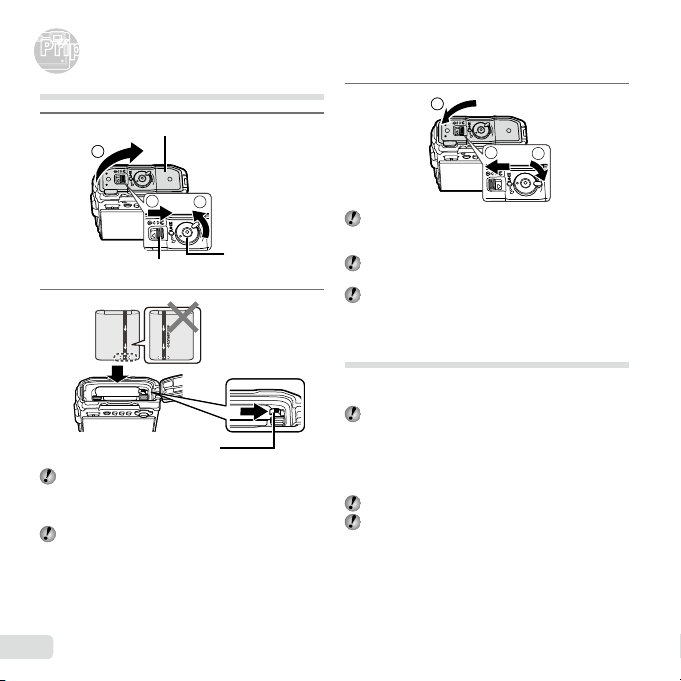
Příprava fotoaparátu
3
2
1
3
2
1
2
1
3
2
1
3
Vložení baterie
1
Kryt baterie / karty / konektoru
Kryt baterie / karty / konektoru
Zámek krytu baterie /
Zámek krytu baterie /
karty / konektoru
karty / konektoru
2
Pojistka bateriePojistka baterie
Baterii vkládejte značkou B směrem k pojistce
baterie (jak je zobrazeno na obrázku).
Poškození povrchu baterie (vrypy apod.) mohou
příčinou přehřátí a výbuchu.
být
Při vkládání baterie posuňte pojistku baterie ve
směru šipky.
14
CS
Pojistka
Pojistka
3
Při vyjímání baterie se před otevřením nebo zavřením
krytu baterie / karty / konektoru ujistěte, že je
fotoaparát vypnutý.
Při použití fotoaparátu musí být kryt baterie / karty /
konektoru uzavřen a zajištěn.
Chcete-li baterii vyjmout, nejprve ji odjistěte
posunutím pojistky ve směru šipky.
Nabíjení baterie a nastavení pomocí
dodaného disku CD
Chcete-li nabíjet baterii nebo nastavit fotoaparát pomocí
dodaného disku CD, připojte fotoaparát k počítači.
Registrace uživatele pomocí dodaného disku CD
a instalace počítačového softwaru (ib) je možná
pouze v počítačích se systémem Windows.
Při připojení fotoaparátu k počítači lze nabít baterii.
●
Indikátor při nabíjení svítí a po jeho dokončení
zhasne.
Nabíjení může trvat až 3 hodiny.
Pokud se indikátor nerozsvítí, fotoaparát patrně
není správně připojen nebo je poškozena baterie,
fotoaparát, počítač nebo kabel USB.
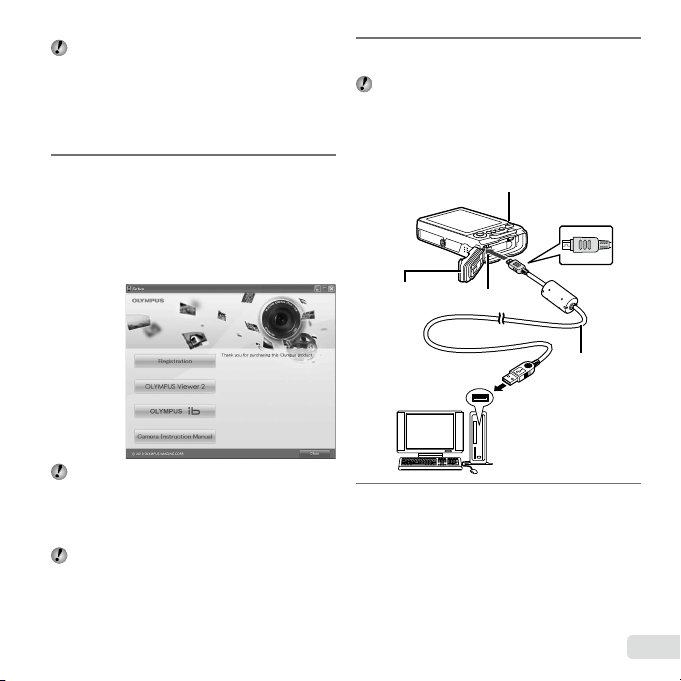
Doporučujeme použít počítač se systémem
Windows XP (SP2 nebo novější), Windows Vista
nebo Windows 7. Bližší informace o
počítače nebo nabíjení baterie bez použití počítače
naleznete v
napájecího adaptéru USB“ (str. 17).
části „Nabíjení baterie pomocí dodaného
použití jiného
Windows
Vložte dodaný disk CD do jednotky CD-ROM.
1
Windows XP
●
Zobrazí se dialogové okno „Setup“.
ista / Windows 7
Windows V
Zobrazí se dialogové okno „Autorun“. Kliknutím
●
na m
ožnost „OLYMPUS Setup“ otevřete dialogové
okno „Setup“.
Pokud se dialogové okno „Setup“ nezobrazí, vyberte
v nabídce Start možnost „Tento počítač“ (Windows
XP) nebo „Počítač“ (Windows Vista / Windows 7).
Dvakrát klikněte na ikonu jednotky CD-ROM
(OLYMPUS Setup) a
Setup“ dvakrát klikněte na ikonu „Launcher.exe“.
Pokud se zobrazí dialogové okno „User Account
Control“, klikněte na tlačítko „Yes“ nebo „Continue“.
po otevření okna „OLYMPUS
Postupujte podle pokynů na obrazovce
2
počítače.
Pokud se na obrazovce fotoaparátu nic nezobrazí ani
po připojení fotoaparátu k počítači, je možné, že je
vybitá baterie. Nechte fotoaparát připojený k počítači,
dokud se baterie nenabije, a poté jej odpojte a znovu
připojte.
Připojení fotoaparátu
Indikátor
Kryt baterie /
karty / konektoru
Zaregistrujte svůj produkt Olympus.
3
Klikněte na tlačítko „Registration“ a postupujte
●
podle pokynů na obrazovce.
Multikonektor
Počítač (spuštěný)
kabel USB
(dodán
s fotoaparátem)
CS
15
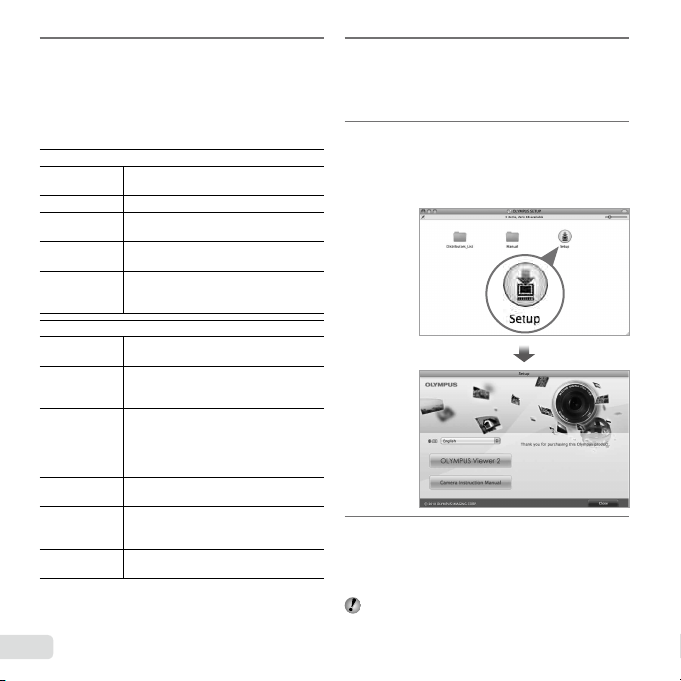
Nainstalujte aplikaci OLYMPUS Viewer 2
4
a počítačový software (ib).
●
Před zahájením instalace ověřte, zda váš systém
odpovídá požadavkům.
●
Klikněte na tlačítko „OLYMPUS Viewer 2“ nebo
YMPUS ib“ a
„OL
nainstalujte software.
OLYMPUS Viewer 2
Operační
systém
Procesor Pentium 4 1,3
Paměť RAM
Volné místo na
pevném disku
Nastavení
monitoru
ib
Operační
systém
Procesor
Paměť RAM
Volné místo na
pevném disku
Nastavení
monitoru
Gracká karta
* Více informací o používání softwaru naleznete
v nápovědě online.
16
CS
podle pokynů na obrazovce
Windows XP (SP2 nebo novější)
Windows Vista / Windows 7
1
GB RAM nebo více (doporučeno
nejméně 2 GB)
GB nebo více
1
024 × 768 pixelů nebo více
1
Minimálně 65 536 barev (doporučeno
16 770 000 barev)
Windows XP (SP2 nebo novější)
Windows Vista / Windows 7
Pentium 4 1,3
(pro videosekvence je doporučen
procesor Pentium D 3,0 GHz nebo lepší)
512
nejméně 1 GB)
(pro videosekvence je vyžadována
paměť 1 GB nebo více – doporučeno
nejméně 2 GB)
GB nebo více
1
024 × 768 pixelů nebo více
1
Minimálně 65 536 barev (doporučeno
16 770 000 barev)
Paměť RAM minimálně 64
s rozhraním DirectX 9 nebo novějším
GHz nebo lepší
GHz nebo lepší
MB RAM nebo více (doporučeno
MB
Nainstalujte návod k použití fotoaparátu.
5
Klikněte na tlačítko „Camera Instruction Manual“
●
a postupujte podle pokynů na obrazovce.
Macintosh
Vložte dodaný disk CD do jednotky CD-ROM.
1
Dvakrát klikněte na ikonu CD (OLYMPUS Setup)
●
/
/
na ploše.
●
Dvakrát klikněte na ikonu „Setup“. Zobrazí se
dialogové okno „Setup“.
Nainstalujte aplikaci OLYMPUS Viewer 2.
2
Před zahájením instalace ověřte, zda váš systém
●
odpovídá požadavkům.
●
Klikněte na tlačítko „OLYMPUS V
pokynů na obrazovce nainstalujte software.
Registraci uživatele můžete provést prostřednictvím
tlačítka „Registration“ v nápovědě aplikace
OLYMPUS Viewer 2.
iewer 2“ a podle
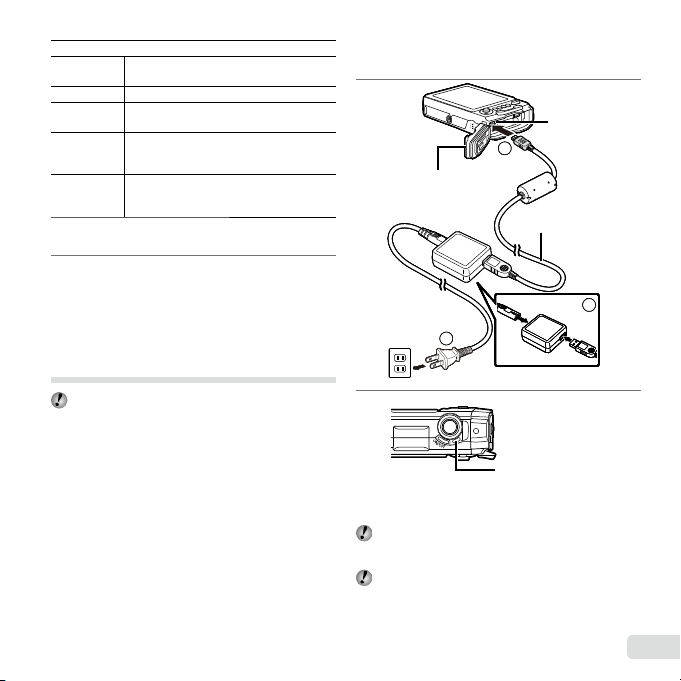
OLYMPUS Viewer 2
1
2
3
1
2
3
1
2
3
1
2
3
Operační
systém
Procesor Intel Core Solo
Paměť RAM
Volné místo
na pevném
disku
Nastavení
monitoru
* V nabídce jazyků lze zvolit jiné jazyky. Více informací
o používání softwaru naleznete v nápovědě online.
Zkopírujte si návod k použití fotoaparátu.
3
Mac OS X v10.4.11 až v10.6
1
GB RAM nebo více (doporučeno
nejméně 2 GB)
GB nebo více
1
024 × 768 pixelů nebo více
1
Minimálně 32 000 barev (doporučeno
16 770 000 barev)
●
Klikněte na tlačítko „Camera Instruction
Manual“. Otevře se složka, která obsahuje
fotoaparátu. Návod ve vašem jazyce si
návody k
zkopírujte do počítače.
/ Duo 1,5 GHz nebo lepší
Nabíjení baterie pomocí dodaného
napájecího adaptéru USB
Dodaný napájecí adaptér USB (F-2AC) (dále
označovaný jako napájecí adaptér USB) se používá
nabíjení a přehrávání. Ověřte, že při připojení
k
napájecího adaptéru USB k fotoaparátu není
používán režim snímání.
Příklad: napájecí adaptér USB
s napájecím kabelem
1
Multikonektor
Multikonektor
Multikonektor
Multikonektor
Kryt baterie /
Kryt baterie /
Kryt baterie /
Kryt baterie /
karty / konektoru
karty / konektoru
karty / konektoru
karty / konektoru
Kabel USB (dodán
Kabel USB (dodán
Kabel USB (dodán
Kabel USB (dodán
fotoaparátem)
fotoaparátem)
fotoaparátem)
fotoaparátem)
s
s
s
s
Elektrická
Elektrická
Elektrická
Elektrická
zásuvka
zásuvka
zásuvka
zásuvka
2
Indikátor
Indikátor
Svítí: baterie se nabíjí
Svítí: baterie se nabíjí
Nesvítí: baterie je nabitá
Nesvítí: baterie je nabitá
Baterie není při dodání plně nabita. Před použitím
nabíjejte baterii tak dlouho, dokud indikátor nezhasne
hodiny).
(až 3
Jestliže indikátor nesvítí, napájecí adaptér USB
patrně není správně připojen k fotoaparátu nebo
je poškozena baterie, fotoaparát nebo napájecí
adaptér USB.
CS
17
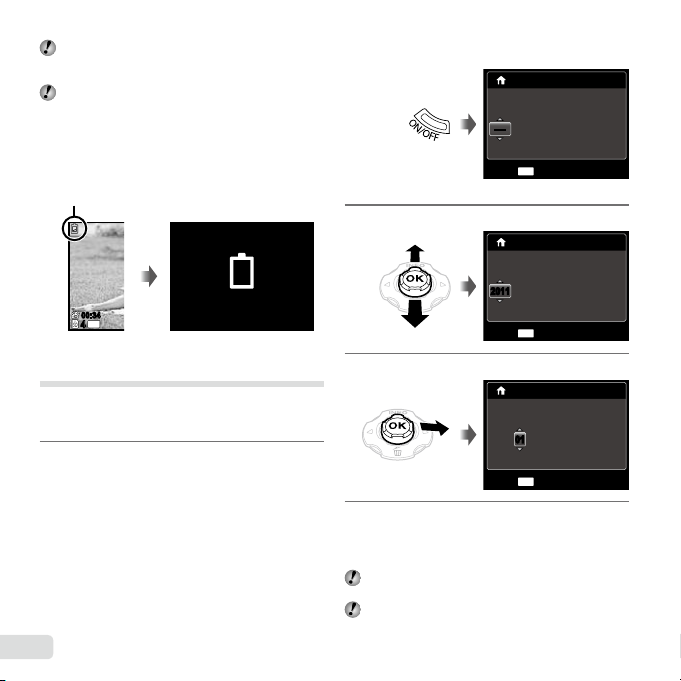
Bližší informace o baterii a napájecím adaptéru USB
44
Battery Empty
14
M
00:3400:34
X
Y/ M/ D
Y M D Time
-- -- -- --:..
MENU
Cancel
--------
-- -- -- --:.
Time
MENU
Cancel
X
.
Y/ M/ D
Y M D
20112011
-- -- --:..2011
X
Y/ M/ D
Y M D Time
MENU
Cancel
0101
naleznete v části „Baterie a napájecí adaptér USB“
(str. 68).
Při připojení fotoaparátu k počítači lze nabít baterii.
Doba nabíjení se liší v závislosti na výkonu počítače.
(V některých případech přibližně 10 hodin.)
Kdy je vhodné baterii nabít
Baterii nabijte, jakmile se zobrazí níže uvedená chybová
zpráva.
Bliká červeně
Levý horní roh displeje Chybové hlášení
Datum, čas, časové pásmo a jazyk
Zde nastavené hodnoty data a času budou použity při
tisku data, v názvech souborů snímků a jinde. Vybrat lze
rovněž jazyk zobrazovaných nabídek a zpráv.
Zapněte fotoaparát stisknutím tlačítka n.
1
18
CS
Pokud datum a čas nejsou nastaveny, zobrazí se
●
obrazovka pro jejich nastavení.
Obrazovka nastavení data a času
Pomocí joysticku FG zvolte rok [Y].
2
Stiskem tlačítka I uložte nastavení roku [Y].
3
Stejným způsobem jako v krocích 2 a 3
4
pomocí joysticku FGHI a tlačítka A
nastavte hodnoty [M] (měsíc), [D] (den), [Time]
(hodiny a minuty) a [Y / M / D] (formát data).
Chcete-li přesně nastavit čas, stiskněte tlačítko A,
až zazní časové znamení u hodnoty 00 sekund.
Chcete-li datum nebo čas změnit, využijte k tomu
nabídku s příslušným nastavením. [X] (Datum
čas) (str. 55)
a
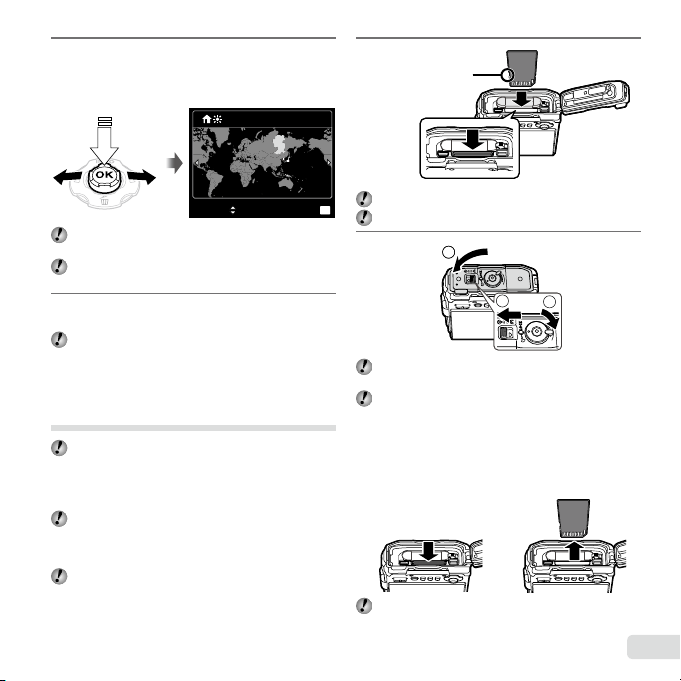
Pomocí joysticku HI vyberte časové pásmo
Summer
OK
Set
Seoul
Tokyo
Seoul
Tokyo
’11.02.26 00:00
1 2
2
1
3
2
1
3
5
[x] a poté stiskněte tlačítko A.
●
Pomocí joysticku FG vypněte nebo zapněte letní
čas ([Summer]).
Nabídky lze používat ke změně vybraného časového
pásma. [World Time] (str. 55)
Po nastavení oblasti bude v závislosti na informacích
ze systému GPS nastaveno datum.
Pomocí joysticku FGHI vyberte
6
požadovaný jazyk a stiskněte tlačítko A.
Vybraný jazyk lze změnit prostřednictvím nabídek.
[l] (str. 54)
Vložení paměťové karty SD/SDHC/
SDXC nebo karty Eye-Fi (běžně
dostupná)
V tomto fotoaparátu používejte výhradně paměťové
karty SD/SDHC/SDXC nebo karty Eye-Fi.
Nevkládejte paměťové karty jiného typu.
„Použití paměťové karty SD/SDHC/SDXC
karty Eye-Fi (běžně dostupná)“ (str. 69)
nebo
Fotoaparát umožňuje pořizovat a ukládat snímky
i pomocí vlastní interní paměti, tedy bez nutnosti
použití paměťové karty SD/SDHC/SDXC nebo
Eye-Fi.
karty
Na následujících ilustracích je zobrazena paměťová
karta SD.
1
Přepínač ochrany
Přepínač ochrany
zápisu
zápisu
Zasuňte kartu rovně do fotoaparátu, až zacvakne.
Nedotýkejte se oblasti s kontakty.
2
Pevně uzavřete kryt baterie / karty / konektoru
a pojistku.
„Počet uložitelných snímků (statických snímků) /
nahrávací čas (videosekvence) při použití vnitřní paměti
měťových karet SD/SDHC/SDXC“ (str. 71, 72)
a pa
Vyjmutí paměťové karty SD/SDHC/SDXC
a karty Eye-Fi
Tlačte na kartu, dokud neuslyšíte cvaknutí a karta se
nevysune. Poté kartu vytáhněte.
CS
19
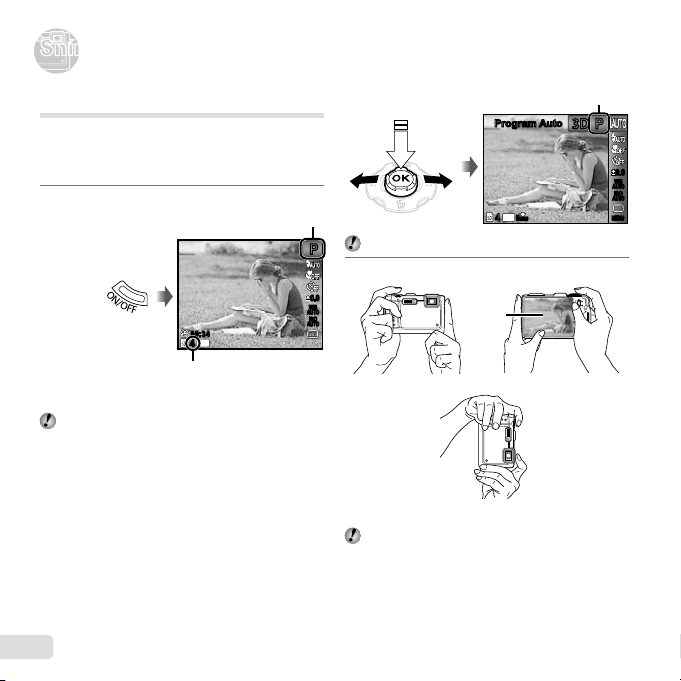
Snímání, přehrávání a mazání
14
M
44
PP
3D3D
0.00.0
AUTOWBAUTO
WB
AUTO
ISO
AUTO
ISO
MENUMENU
Program AutoProgram Auto
N
ORM
14
M
44
PP
0.00.0
AUTOWBAUTO
WB
AUTO
ISO
AUTO
ISO
00:3400:34
Snímání s optimální hodnotou clony
a expoziční dobou (režim P)
V tomto režimu je použito automatické snímání, přičemž
podle potřeby je možné měnit širokou škálu dalších
nabídce snímání – např. expoziční kompenzaci,
funkcí v
vyvážení bílé apod.
Zapněte fotoaparát stisknutím tlačítka n.
1
Počet uložitelných statických snímků (str. 71)
Pokud se režim P nezobrazí, stisknutím tlačítka H
zobrazte nabídku funkcí a poté nastavte režim
snímání na možnost P. „Použití nabídky“ (str.
20
CS
Indikátor režimu P
Displej (obrazovka
pohotovostního režimu)
Aktuální zobrazení režimu snímání
Vypněte fotoaparát stisknutím tlačítka n.
Uchopte fotoaparát a připravte si záběr.
2
Displej
Vodorovné uchopení
5)
Svislé uchopení
Při držení fotoaparátu nezakrývejte blesk prsty apod.
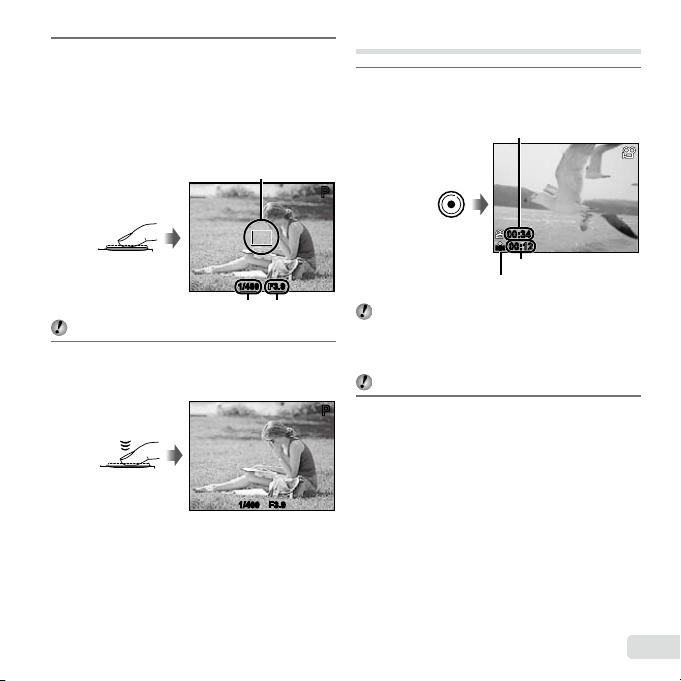
00:12
00:34
00:1200:12
RECREC
00:3400:34
Namáčknutím spouště zaostřete na
PP
1/400 F3.91/400 F3.9
PP
1/400 F3.91/400 F3.9
3
vybraný objekt.
●
Po zaostření na objekt je provedena aretace
expozice (zobrazí se expoziční doba a hodnota
clony) a rámeček AF změní barvu na zelenou.
●
Pokud rámeček AF bliká červeně, fotoaparát
nemohl zaostřit. Zkuste se provést zaostření
znovu.
Rámeček AF
Nahrávání videosekvencí
Nahrávání zahájíte stisknutím tlačítka
1
nahrávání videosekvencí.
Nahrávací čas (str.
72)
Namáčkněte
spoušť
Expoziční doba Hodnota clony
„Ostření“ (str. 65)
Chcete-li pořídit snímek, jemně stiskněte
4
tlačítko spouště až na doraz, přičemž dbejte
na to, abyste s fotoaparátem netřásli.
Stiskněte plně
Prohlížení snímků během snímání
Stisknutím tlačítka q spustíte přehrávání snímků.
Chcete-li se vrátit k snímání, stiskněte tlačítko q
nebo
namáčkněte tlačítko spouště.
Obrazovka kontroly snímku
Čas nahrávání
Během nahrávání svítí červeně
Při záznamu videosekvencí lze použít efekty pro
vybraný režim snímání (pokud je vybrán režim p,
režim W, možnost [Beauty] v
možnost [Fish Eye] nebo [Sparkle] v režimu P,
záznam probíhá v
Zvuk bude rovněž nahráván.
Nahrávání se zastaví opětovným stisknutím
2
tlačítka nahrávání videosekvencí.
režimu s nebo
režimu P).
CS
21
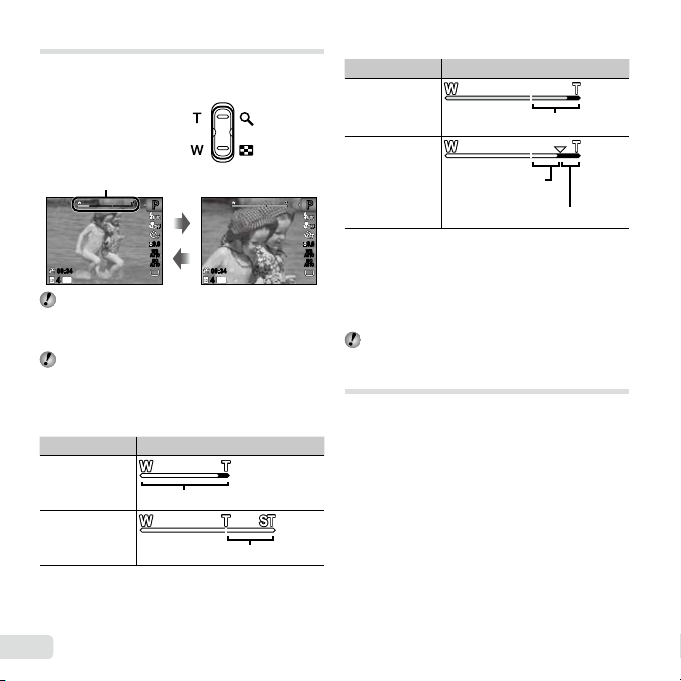
Použití transfokátoru
14
M
44 44
PP
0.00.0
AUTOWBAUTO
WB
AUTO
ISO
AUTO
ISO
14
M
PP
0.00.0
AUTOWBAUTO
WB
AUTO
ISO
AUTO
ISO
00:3400:34 00:3400:34
Pomocí tlačítek transfokátoru lze upravit vzdálenost
snímání.
Teleobjektiv (tlačítko T)
Stisknutí tlačítka pro
oddálení (tlačítko W)
Lišta transfokátoru
Optický transfokátor: 5×
Digitální transfokátor: 4×
Pořizování větších snímků [Digital Zoom]
Typ a úroveň transfokátoru lze zjistit podle vzhledu
lišty transfokátoru. Zobrazení se liší podle hodnot
zvolených pro možnosti [Digital Zoom] (str.
a [Image Size] (str. 40).
Možnost [Digital Zoom] nastavena na hodnotu [Off]:
Velikost snímku Lišta transfokátoru
14M
Rozsah optického transfokátoru
42)
Možnost [Digital Zoom] nastavena na hodnotu [On]:
Velikost snímku Lišta transfokátoru
14M
Jiné
Oblast digitálního transfokátoru
Snímek byl zvětšen
*1
a oříznut.
Oblast digitálního transfokátoru
*1
Pokud je možnost [Image Size] nastavena na hodnotu
nižší než maximální rozlišení, fotoaparát po dosažení
maximálního přiblížení optického transfokátoru
automaticky změní velikost snímku a ořízne jej na
hodnotu vybranou pro možnost [Image Size] a pokud
je možnost [Digital Zoom] nastavena na hodnotu [On],
využije rozsah digitálního transfokátoru.
Pokud je lišta transfokátoru zobrazena červeně,
mohou se pořízené snímky jevit jako zrnité.
Změna zobrazení informací snímání
Zobrazení informací může být změněno tak, aby co
nejlépe vyhovovalo situaci – např. potřebujete-li vidět
displej nebo chcete-li vytvořit přesnou kompozici
celý
pomocí mřížky.
Jiné
CS
22
Snímek byl zvětšen a oříznut.
*1
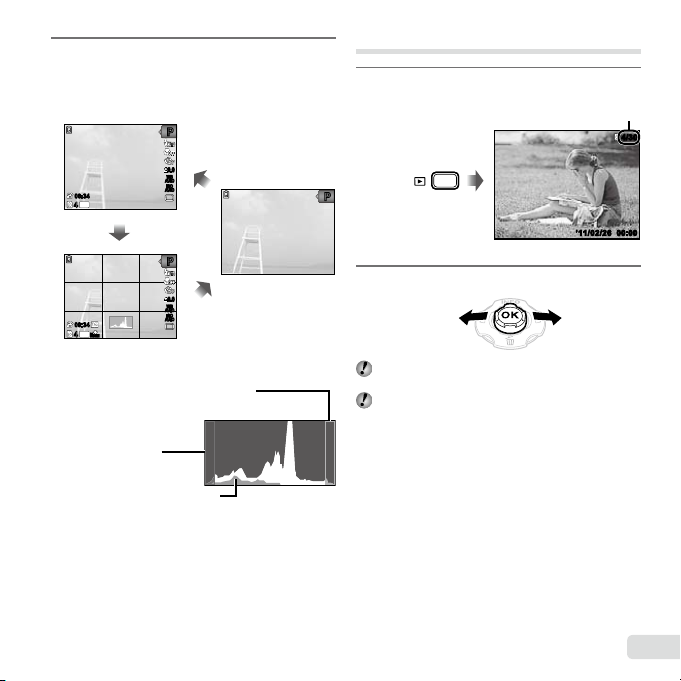
’11/0 2/26’11/02/ 26 00:0000:00
4/30
4/30
Stiskněte tlačítko F (INFO).
14M
44
PP
0.00.0
AUTOWBAUTO
WB
AUTO
ISO
AUTO
ISO
14M
44
N
ORM
PP
0.00.0
AUTOWBAUTO
WB
AUTO
ISO
AUTO
ISO
00:3400:34
00:3400:34
PP
1
Při každém stisknutí tlačítka se zobrazované
●
informace snímání změní podle následujícího
pořadí. „Zobrazení režimu snímání“ (str.
Normální
Žádné informace
11)
Prohlížení snímků
Stiskněte tlačítko q.
1
Počet snímků /
celkový počet snímků
Podrobné
Pomocí joysticku HI vyberte snímek.
2
Zobrazí
předchozí
snímek
Čtení histogramu
Pokud vrchol zaplňuje většinu rámečku,
většina snímku se bude jevit bílá.
Pokud vrchol zaplňuje
většinu rámečku,
většina snímku se
jevit černá.
bude
Zelená část zobrazuje distribuci
světla ve středu displeje.
Stisknutím tlačítka I provedete rychlý posuv vpřed
a stisknutím tlačítka H přehrávání vzad.
Velikost zobrazení snímků lze měnit. „Náhledové
a detailní zobrazení“ (str. 25)
Přehrávání snímků
Zobrazí další
snímek
CS
23
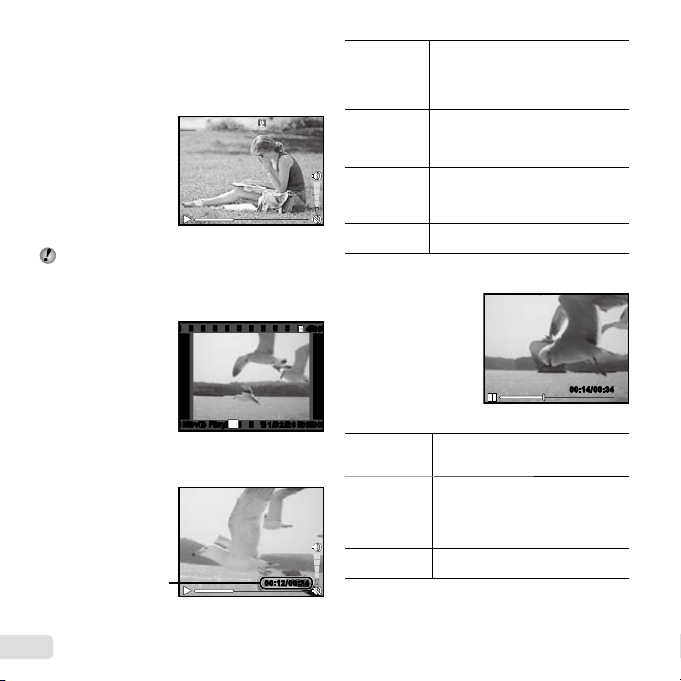
Přehrávání zvukových nahrávek
’11/0 2/26’11/02/26 00:0000:00
4/30
4/30
OK
Movie PlayMovie Play
00:12/00: 3400:12/00:34
00:14/00: 3400:14/00:34
Chcete-li společně se snímkem přehrát zvukovou
nahrávku, vyberte snímek a stiskněte tlačítko A.
Na snímcích, u
je zobrazena ikona !.
kterých existují zvukové nahrávky,
Během přehrávání zvuku
K nastavení hlasitosti použijte joystick FG.
Přehrávání videosekvencí
Vyberte videosekvenci a stiskněte tlačítko A.
Možnosti při přehrávání videosekvencí
Uplynulý čas /
Celkový čas
záznamu
24
CS
Videosekvence
Během přehrávání
Pozastavení
a opětovné
spuštění
přehrávání
Rychlý
posuv
Rychlý
posuv
Nastavení
hlasitosti
Chcete-li přehrávání pozastavit, stiskněte
tlačítko A. Chcete-li přehrávání opět
spustit během pozastavení, rychlého
posuvu vpřed nebo přehrávání vzad,
stiskněte tlačítko A.
Stisknutím tlačítka I provedete rychlý
posuv vpřed. Chcete-li zvýšit rychlost
vpřed
rychlého posuvu vpřed, tlačítko I opět
stiskněte.
Chcete-li provést převinutí vzad,
stiskněte tlačítko H. Při každém
vzad
stisknutí tlačítka H se rychlost převinutí
záznamu zvyšuje.
nastavení hlasitosti použijte
K
joystick FG.
Operace při pozastaveném přehrávání
Během pozastavení přehrávání
Nastavení
rozsahu snímků
Posun vpřed
převinutí zpět
a
o jeden snímek
Pokračování
přehrávání
v
Zastavení přehrávání videosekvence
Stiskněte tlačítko .
První snímek zobrazte pomocí
tlačítka F
pomocí tlačítka G.
Pomocí tlačítek I a
posunovat vpřed nebo vzad po
jednotlivých snímcích. Podržením
tlačítka I nebo H aktivujete trvalý
posun vpřed nebo převinutí.
Chcete-li v přehrávání pokračovat,
stiskněte tlačítko A.
poslední snímek
a
H lze přehrávání
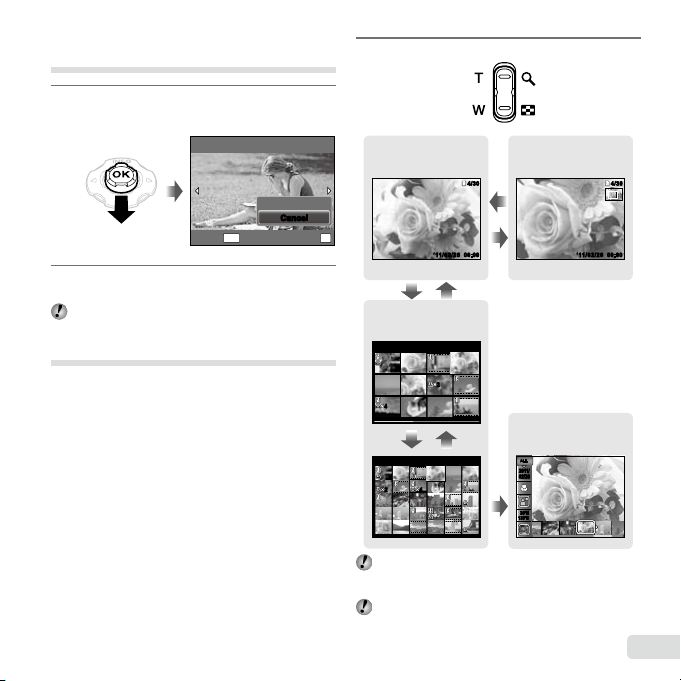
’11/02 /26’11 /02/26 00:0000:00
4/30
4/30
’11/02 /26
’11/02 /26 00:0000:00
W T
W
T
4/304/30
’11/02 /26
’11/02 /26
42
W T
2 4
44
22
W
ALLALL
35ºN
139ºE
35ºN
139ºE
2011/
02/26
2011/
02/26
Mazání snímků během přehrávání
OK
Erase
CancelCancel
Erase
SetCancel
MENU
(mazání jednotlivých snímků)
Zobrazte snímek, který chcete smazat,
1
a stiskněte tlačítko G (D).
Stiskněte tlačítka transfokátoru.
1
Pomocí joysticku FG vyberte možnost
2
[Erase] a stiskněte tlačítko A.
Více informací o mazání několika snímků najednou
naleznete v části „Mazání snímků [Erase]“ (str. 48).
Náhledové a detailní zobrazení
Náhledové zobrazení umožňuje rychle vybrat požadovaný
snímek. Detailní zobrazení (až 10násobné zvětšení)
umožňuje kontrolovat detaily snímků.
Zobrazení jednoho
snímku
Náhledové zobrazení
Detailní zobrazení
Photo Surng
Když je videosekvence zvolena v náhledovém
zobrazení, funkci Photo surng nelze zobrazit
stisknutím tlačítka transfokátoru W.
ani
[Photo Surng] (str. 45)
25
CS
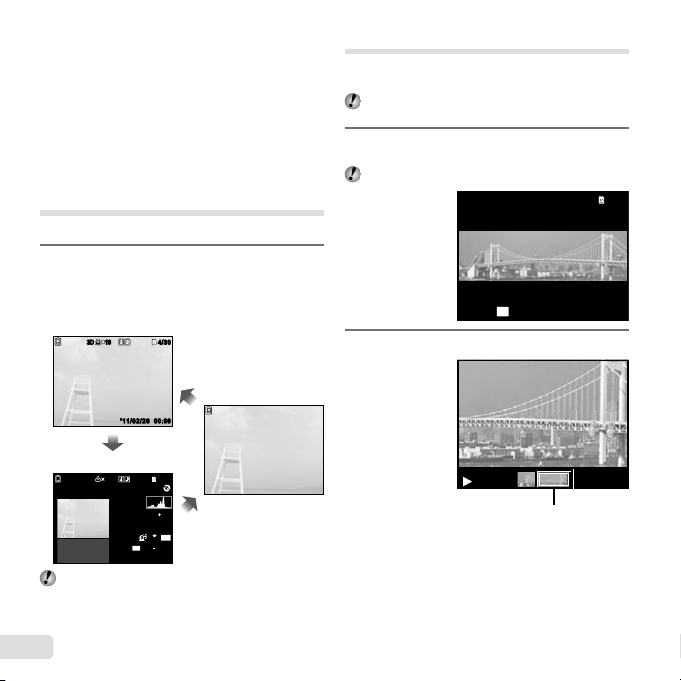
Výběr snímku v náhledovém zobrazení
’11/02 /26’11/ 02/26 00:00
4/304/30
4/304/30
1/1000 F3.9 2.0
AUTO
WB
P
FILE
100 0004
’11/02 /26 00:00
10103D3D
10103D3D
00:00
N
ORM
14
M
100
ISO
Shinjuku-ku, Tokyo, Japan
0123 456 789 NEWS /'- "
960hPa
0m
4/304/30
OK
Replay
’11/ 02/2 6 00: 00
Pomocí joysticku FGHI vyberte snímek a stisknutím
tlačítka A jej zobrazte v
Posun snímku v detailním zobrazení
Pomocí joysticku FGHI posunujte oblast zobrazení.
Vypnutí funkce Photo surng
Pomocí joysticku FG vyberte položku [ALL] a stiskněte
tlačítko A.
zobrazení jednoho snímku.
Změna zobrazení informací snímku
Nastavení informací o snímání na displeji je možné změnit.
Stiskněte tlačítko F (INFO).
1
Při každém stisknutí tlačítka se zobrazované
●
informace snímku změní podle následujícího
pořadí.
Normální
Žádné informace
Podrobné
„Čtení histogramu“ (str. 23)
26
CS
Přehrávání panoramatických snímků
Panoramatické snímky, které byly spojeny pomocí funkce
[Auto] nebo [Manual], lze posunovat a prohlížet.
„Vytváření panoramatických snímků (režim p)“
(str. 31)
Během přehrávání vyberte panoramatický
1
snímek.
„Prohlížení snímků“ (str. 23)
Stiskněte tlačítko A.
2
Aktuální oblast zobrazení
Ovládání přehrávání panoramatických
snímků
Přiblížení / oddálení: Stisknutím tlačítka A pozastavte
přehrávání. Poté můžete snímek zvětšit nebo zmenšit
stisknutím tlačítka transfokátoru.
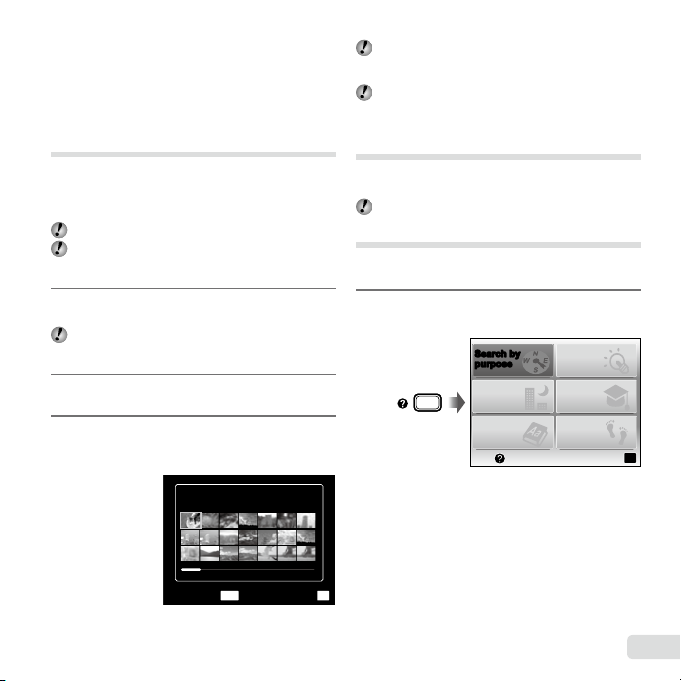
Směr přehrávání: Chcete-li přehrávání pozastavit,
MENU
OK
Set
Slideshow
OK
Search by
purpose
Search by
purpose
Search for a
solution
Learn about the
camera
History
Search by
situation
Search by
keyword
Set
Exit
stiskněte tlačítko A. Poté pomocí joysticku FGHI
posuňte snímek v
Pozastavení: Stiskněte tlačítko A.
Obnovení posunu: Stiskněte tlačítko A.
Zastavení přehrávání: Stiskněte tlačítko .
požadovaném směru.
Přehrávání W snímků
3D snímky pořízené tímto fotoaparátem lze přehrávat
v zařízeních kompatibilních s technologií 3D, která jsou
s fotoaparátem propojena pomocí kabelu HDMI (prodáván
samostatně).
„Pořizování 3D snímků (režim W)“ (str. 33)
Před přehráváním 3D snímků si pečlivě přečtěte
varování uvedená v návodu k použití zařízení
kompatibilních s technologií 3D.
Pomocí kabelu HDMI připojte zařízení
1
kompatibilní s technologií 3D k fotoaparátu.
Více informací o připojení a nastavení naleznete
v části „Připojení prostřednictvím kabelu HDMI“
(str. 53)
Pomocí joysticku FG vyberte možnost
2
[3D Show] a stiskněte tlačítko A.
Pomocí joysticku HI vyberte 3D snímek,
3
který chcete přehrát, a poté stiskněte
tlačítko A.
Prezentaci spustíte stisknutím tlačítka .
Chcete-li prezentaci zastavit, stiskněte tlačítko
nebo A.
3D snímky jsou složeny ze souborů JPEG a MP.
Pokud je v počítači některý ze souborů smazán,
není možné 3D snímek přehrát.
Použití průvodce nabídkami
Stisknutím tlačítka E v nabídce nastavení lze zobrazit
popis aktuální položky.
„Použití nabídky“ (str. 5)
Použití průvodce fotoaparátem
V průvodci fotoaparátem naleznete popis funkcí
fotoaparátu.
Stiskněte tlačítko E na obrazovce
1
pohotovostního režimu nebo přehrávání.
CS
27
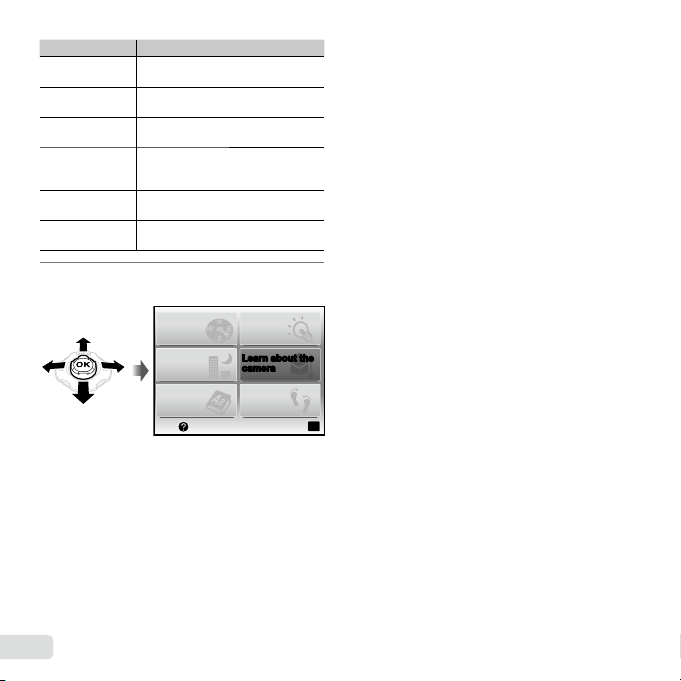
Podnabídka 2 Použití
OK
Search by
purpose
Search for a
solution
Learn about the
camera
Learn about the
camera
History
Search by
situation
Search by
keyword
Set
Exit
Search by
purpose
Search for
solution
a
Search by
situation
Learn about
camera
the
Search by
keyword
History
Pomocí joysticku FGHI vyberte
2
požadovanou položku a stiskněte tlačítko A.
Podle pokynů na obrazovce vyhledejte
●
požadovaný obsah.
yhledávání funkcí a
V
s fotoaparátem
Vyhledávání řešení problémů, k nimž
může dojít při práci s fotoaparátem
Vyhledávání ve
přehrávaných scénách
Zobrazení informací o doporučených
funkcích a základních metodách
práce s fotoaparátem
Vyhledávání podle klíčových slov
Vyhledávání na základě historie
hledání
metod práce
snímaných /
28
CS
